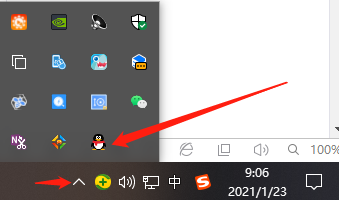
最近有刚使用windows10系统的用户跟小编反映说win10qq图标不显示了,qq图标不显示要怎么操作,很着急。其实win10qq图标不显示的解决方法非常的简单,几个小步骤就能搞定。下面就是win10qq图标不显示解决方法的教程了。希望对网友们有帮助。
方法一:
1、qq图标被隐藏在电脑任务栏的像箭头的小任务栏里面,如下图。
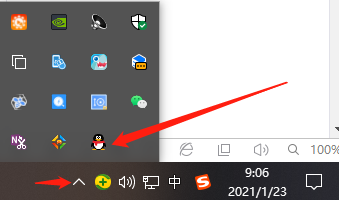
2、我们只需要鼠标左键长按这个qq图标然后把他拉出来即可。
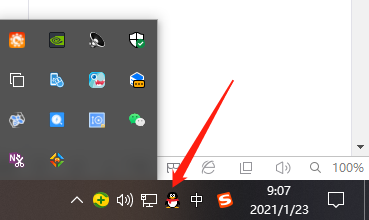
方法二:
右键点击下方任务栏,点击任务栏设置。
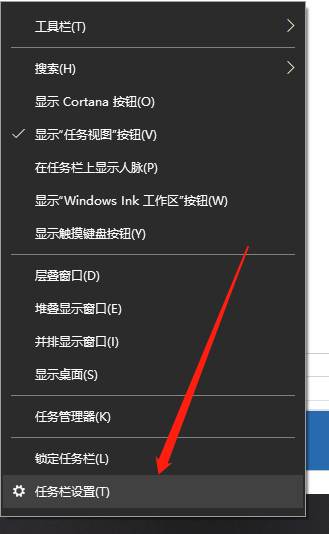
2、进入之后点击“选择那些图标显示在任务栏上”
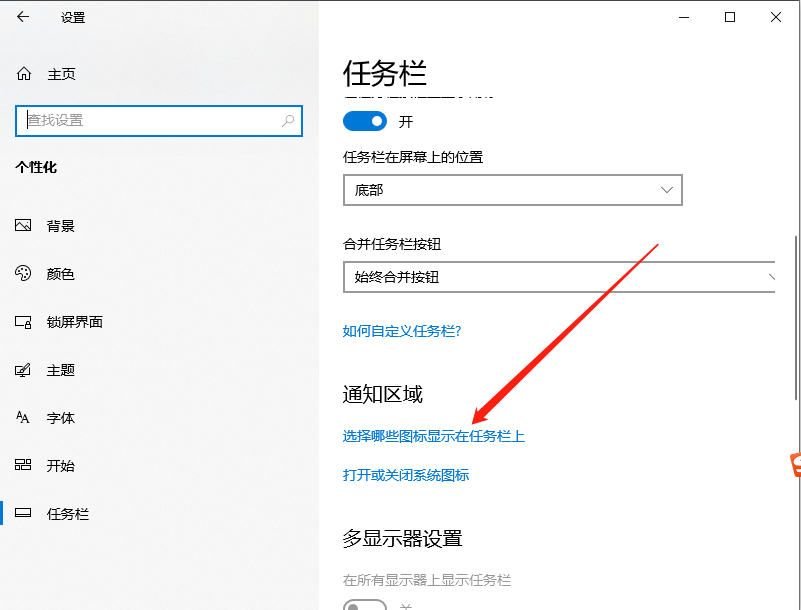
2、找到腾讯qq将它点击变成开即可显示qq图标了。
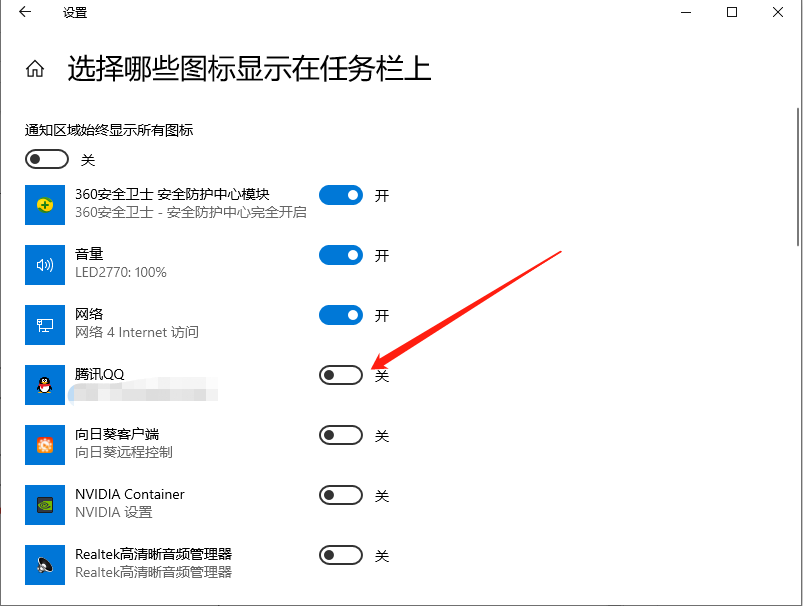
以上就是两种在win10系统显示qq图标的方法啦,希望能能帮助到大家。






 粤公网安备 44130202001059号
粤公网安备 44130202001059号